Différences entre versions de « Fonctionnement de l'interface Veeam VSPC »
| (6 versions intermédiaires par le même utilisateur non affichées) | |||
| Ligne 3 : | Ligne 3 : | ||
==Introduction== <!--T:1--> | ==Introduction== <!--T:1--> | ||
| − | Dans cet article sera présenté le fonctionnement de l'interface VSPC (Veeam Service Provider Console) de Veeam, dans sa | + | Dans cet article sera présenté le fonctionnement de l'interface VSPC (Veeam Service Provider Console) de Veeam, dans sa globalité. |
| − | + | C'est un portail en libre-service accessible depuis un navigateur, sans installation, vous permettant de visualiser et contrôler l’état de vos sauvegardes. | |
| − | L'interface est <b>uniquement disponible en anglais.</b> | + | Cette interface est le centre de pilotage des différents produits: |
| + | |||
| + | * Veeam Agent Linux/Windows/Mac | ||
| + | * Veeam Backup & Réplication | ||
| + | |||
| + | Vous pourrez à travers celle ci: | ||
| + | * Déployer des Veeam Agent à distance et automatiquement. | ||
| + | * Gérer vos tâches de sauvegardes. | ||
| + | * Superviser vos sauvegardes à travers la génération de rapport RPO et d'alertes. | ||
| + | * Définir des rôles et des droits si vous souhaitez déléguer certaines actions à votre équipe. | ||
| + | * Restaurer des fichiers. | ||
| + | |||
| + | L'interface est <b>uniquement disponible en anglais.</b> | ||
==Connexion à l'interface== <!--T:2--> | ==Connexion à l'interface== <!--T:2--> | ||
| Ligne 37 : | Ligne 49 : | ||
* <b>Resources:</b> voir le quota de sauvegarde consommé et le nombre de workload/serveurs sauvegardés ainsi que la bande passante consommé. | * <b>Resources:</b> voir le quota de sauvegarde consommé et le nombre de workload/serveurs sauvegardés ainsi que la bande passante consommé. | ||
* <b>Session States:</b> représentation global de l'état des sessions de sauvegarde. | * <b>Session States:</b> représentation global de l'état des sessions de sauvegarde. | ||
| − | * <b>Backup jobs:</b> c'est ici que l'utilisateur pourra configurer ses | + | * <b>Backup jobs:</b> c'est ici que l'utilisateur pourra configurer ses tâches de sauvegardes. |
| − | * <b>Protected Data:</b> on retrouve | + | * <b>Protected Data:</b> on retrouve ici la liste de vos machines protégés avec leur nombre de point de restauration. |
* <b>Rules:</b> c'est ici que l'utilisateur pourra créer ses règles de découverte automatique, pour pouvoir installer automatiquement le management agent et le backup agent sur ses machines. (Compatible Linux et Windows uniquement) | * <b>Rules:</b> c'est ici que l'utilisateur pourra créer ses règles de découverte automatique, pour pouvoir installer automatiquement le management agent et le backup agent sur ses machines. (Compatible Linux et Windows uniquement) | ||
* <b>Managed Computers:</b> permet de gérer les machines qui ont le management et backup agent installés. | * <b>Managed Computers:</b> permet de gérer les machines qui ont le management et backup agent installés. | ||
| Ligne 49 : | Ligne 61 : | ||
| − | * <b> | + | * <b>Security:</b> pour gérer les clés API, vous pouvez également configurer le SSO de votre infrastructure si vous souhaitez que vos utilisateurs se connectent sans authentification. |
| − | * <b>Roles and Users:</b> pour gérer les utilisateurs et | + | * <b>Roles and Users:</b> pour gérer les utilisateurs et rôles pour la company de l'utilisateur. ( https://fr-wiki.ikoula.com/fr/Permissions_des_diff%C3%A9rents_r%C3%B4les_utilisateurs_sur_la_VSPC ) |
| + | * <b>Plugin Library:</b> n'est pas utile pour l'offre Veeam BaaS, mais cela permet par exemple de configurer son organisation M365 pour l'offre [https://www.ikoula.com/fr/veeam Veeam M365]. | ||
* <b>Locations:</b> c'est ici que l'utilisateur pourra créer des locations et leur assigner des quotas. | * <b>Locations:</b> c'est ici que l'utilisateur pourra créer des locations et leur assigner des quotas. | ||
* <b>Alarms Management:</b> permet de gérer les alarmes/notifications. | * <b>Alarms Management:</b> permet de gérer les alarmes/notifications. | ||
Version actuelle datée du 18 avril 2025 à 09:05
Introduction
Dans cet article sera présenté le fonctionnement de l'interface VSPC (Veeam Service Provider Console) de Veeam, dans sa globalité.
C'est un portail en libre-service accessible depuis un navigateur, sans installation, vous permettant de visualiser et contrôler l’état de vos sauvegardes.
Cette interface est le centre de pilotage des différents produits:
- Veeam Agent Linux/Windows/Mac
- Veeam Backup & Réplication
Vous pourrez à travers celle ci:
- Déployer des Veeam Agent à distance et automatiquement.
- Gérer vos tâches de sauvegardes.
- Superviser vos sauvegardes à travers la génération de rapport RPO et d'alertes.
- Définir des rôles et des droits si vous souhaitez déléguer certaines actions à votre équipe.
- Restaurer des fichiers.
L'interface est uniquement disponible en anglais.
Connexion à l'interface
L'URL de l'interface est la suivante : https://veeam.ikoula.com/
Vous trouverez les identifiants d'accès à l'interface sur votre extranet : https://extranet.ikoula.com/ dans la catégorie de produit Veeam :
Le format pour l'utilisateur étant : NOMDECOMPANY\utilisateur
Entrer les identifiants et cliquer sur Log in
Présentation de l'interface
Ci dessous une description des différents onglets de l'interface :
En haut à gauche, dans la liste déroulante, il est possible de changer de Location.
Une location est un groupe logique contenant un ou plusieurs agents, cela permet par exemple dans une entreprise qui dispose de plusieurs bureau dans plusieurs pays d'allouer un quota de données spécifique pour chaque bureau/pays.
- Active Alarms: sera remonté les alarmes/notifications qui seront configurés par l'utilisateur, l'utilisateur doit avoir configuré les alarmes.
- RPO & SLA: permet d'avoir un aperçu de l'état de protection de vos agents, est-ce qu'il y a des agents non protégés ou non, est-ce que le RPO est bien respecté ?
- Resources: voir le quota de sauvegarde consommé et le nombre de workload/serveurs sauvegardés ainsi que la bande passante consommé.
- Session States: représentation global de l'état des sessions de sauvegarde.
- Backup jobs: c'est ici que l'utilisateur pourra configurer ses tâches de sauvegardes.
- Protected Data: on retrouve ici la liste de vos machines protégés avec leur nombre de point de restauration.
- Rules: c'est ici que l'utilisateur pourra créer ses règles de découverte automatique, pour pouvoir installer automatiquement le management agent et le backup agent sur ses machines. (Compatible Linux et Windows uniquement)
- Managed Computers: permet de gérer les machines qui ont le management et backup agent installés.
- Reports: l'utilisateur peut configurer des rapports automatiques afin de vérifier que ses agents respectent bien le RPO définit par l'utilisateur.
Via le bouton Configuration en haut à droite, on retrouve d'autres éléments de configuration pour l'interface :
- Security: pour gérer les clés API, vous pouvez également configurer le SSO de votre infrastructure si vous souhaitez que vos utilisateurs se connectent sans authentification.
- Roles and Users: pour gérer les utilisateurs et rôles pour la company de l'utilisateur. ( https://fr-wiki.ikoula.com/fr/Permissions_des_diff%C3%A9rents_r%C3%B4les_utilisateurs_sur_la_VSPC )
- Plugin Library: n'est pas utile pour l'offre Veeam BaaS, mais cela permet par exemple de configurer son organisation M365 pour l'offre Veeam M365.
- Locations: c'est ici que l'utilisateur pourra créer des locations et leur assigner des quotas.
- Alarms Management: permet de gérer les alarmes/notifications.
- Backup Policies: dans cet onglet on retrouvera les templates de jobs crées par l'utilisateur ou d'autres utilisateurs, ces templates pourront être utilisés lors de la création de job.
- Company Info: l'utilisateur pourra renseigner les informations de son entreprise.
Conclusion
Vous pourrez retrouver d'autres articles sur Veeam dans notre catégorie Veeam
Cet article vous a semblé utile ?
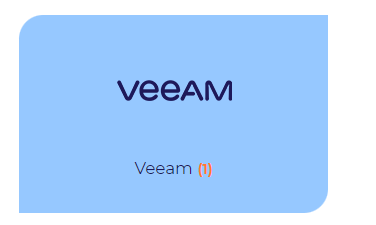
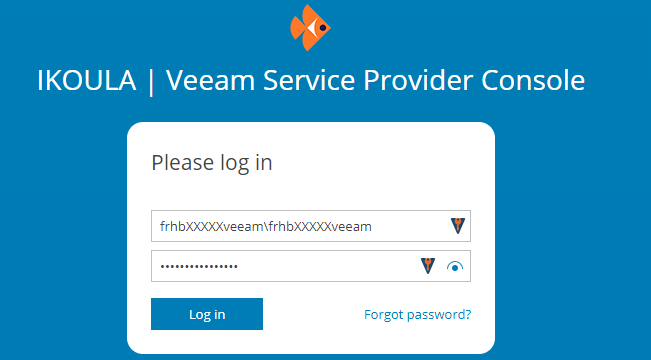
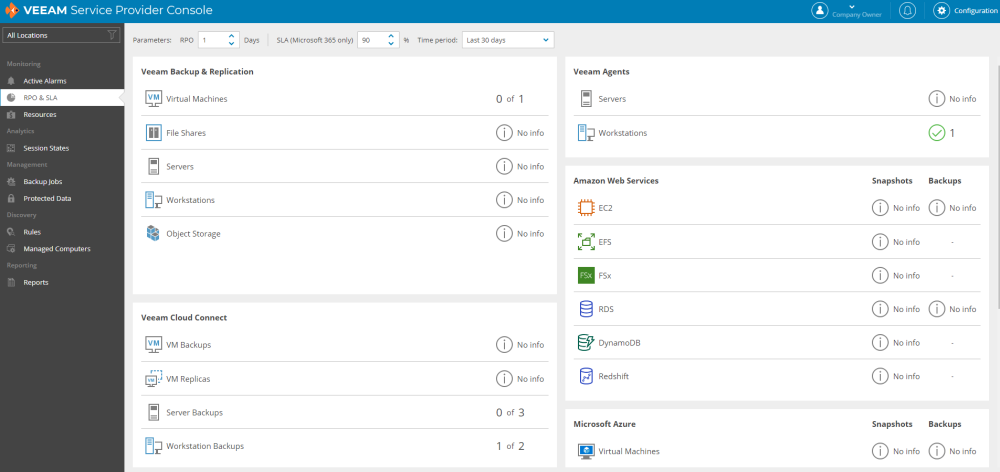

Activer l'actualisation automatique des commentaires